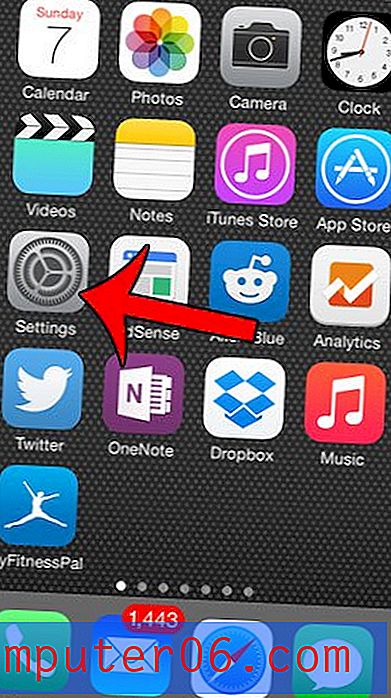Kuidas vaadata Crackle'i Chromecastis iPhone'iga
Crackle on väga populaarne voogesituse videoteenus, suuresti tänu sellele, et see on tasuta. See tuleb teie videote ajal reklaamide arvelt, kuid pakub siiski mugavat viisi paljude filmide vaatamiseks.
Crackle ühildub ka Google'i Chromecastiga, mis tähendab, et saate oma teleris vaadata Crackle'i videoid. Nii et jätkake allpool, et teada saada, kuidas saate Crackle'i Chromecastis iPhone'i abil vaadata .
Crackle Chromecastis koos iPhone'iga
Selles õpetuses eeldatakse, et olete juba installinud rakenduse Crackle oma iPhone'i ja nii teie iPhone kui ka Chromecast on ühendatud samasse WiFi-võrku. Kui ei, siis saate teada saada, kuidas rakendust oma iPhone'i alla laadida, või siin saate teada, kuidas ühendada oma iPhone Wi-Fi-võrguga.
1. samm: lülitage teler sisse ja lülitage see sisendkanalile, millega Chromecast on ühendatud.
2. samm: avage rakendus Crackle .

3. samm: puudutage ekraani ülaosas ekraaniikooni.
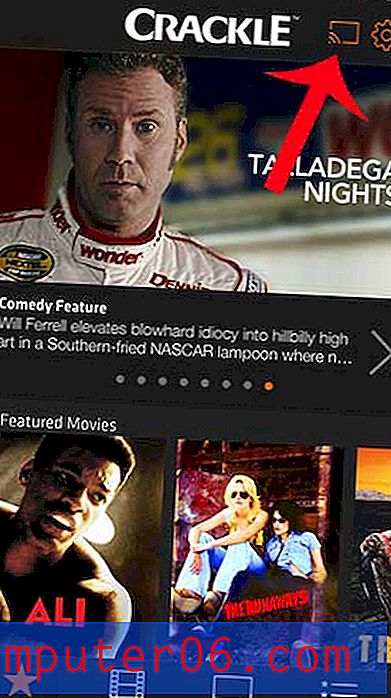
4. samm: valige suvand Chromecast .
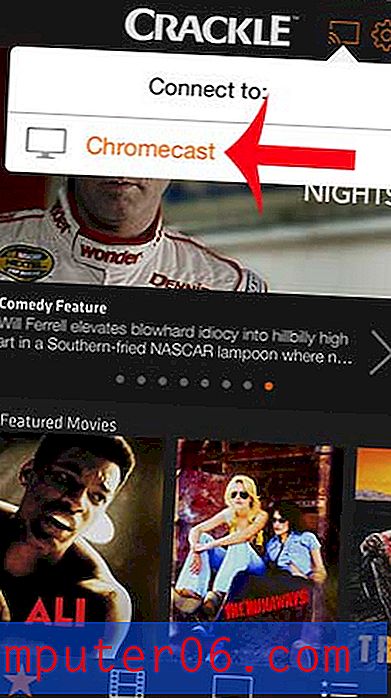
Pange tähele, et ekraaniikoon muutub siniseks, kui see on ühendatud Chromecastiga, nagu alloleval pildil.
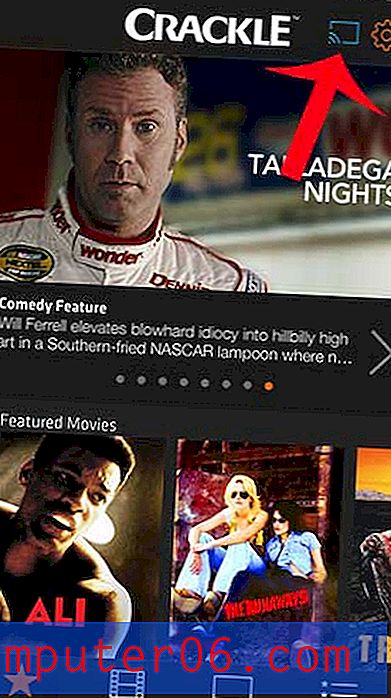
5. samm: valige video, mida soovite vaadata.
6. samm: Chromecastisse saatmiseks puudutage videol nuppu Esita, et saaksite seda oma teleris vaadata.
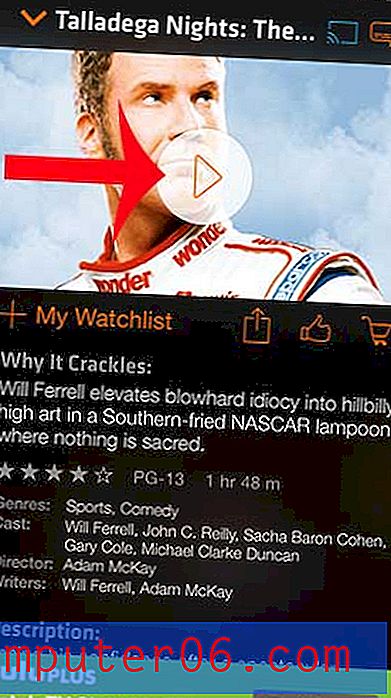
Lisamärkmed
- Chromecastiga ühenduse katkestamiseks koputage ekraani ülaservas ekraaniikooni, seejärel valige suvand Katkesta ühendus.
- Kui ekraaniikoon ei muutu siniseks, pole teie telefon Chromecastiga ühendatud. Veenduge, et kasutate samasugust traadita võrku nagu Chromecast. Kui olete samas võrgus ja siiski ei saa ühendust, proovige Chromecast telerist lahti ühendada (ühendage ka toitekaabel, kui kasutate seda), seejärel ühendage see uuesti.
On palju muid Chromecastiga ühilduvaid rakendusi, sealhulgas Pandora. Siit saate teada, kuidas Pandorat koos Chromecastiga kasutada.